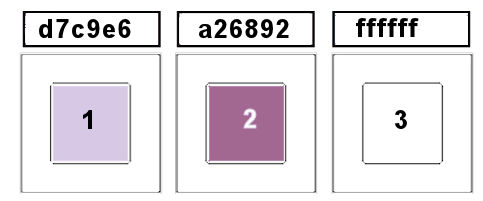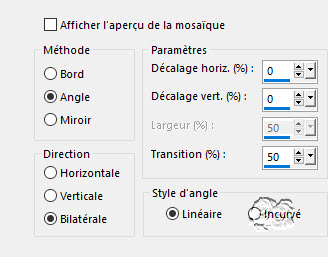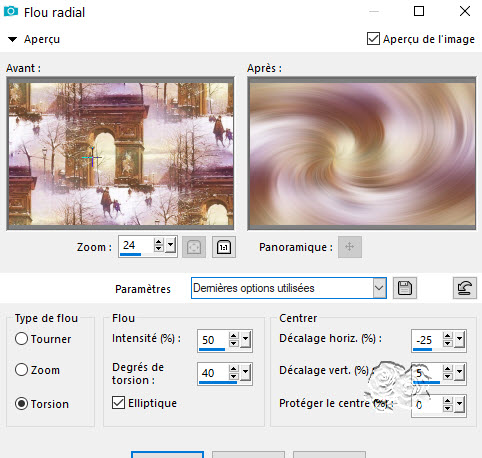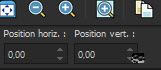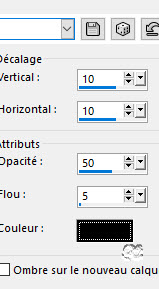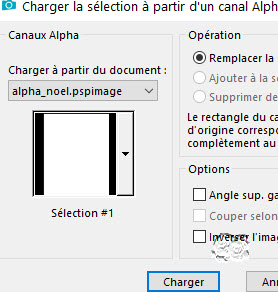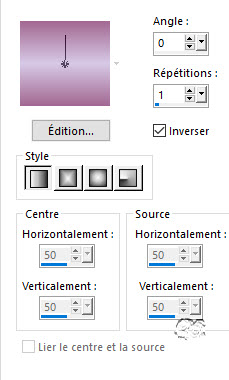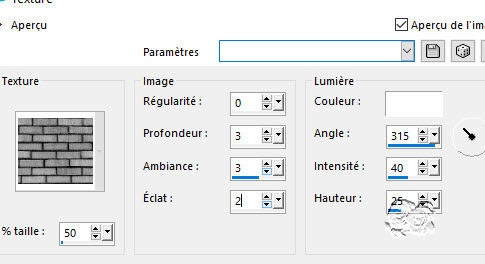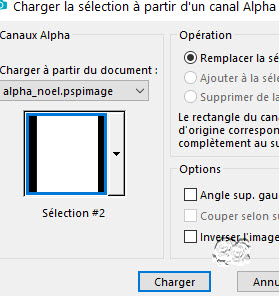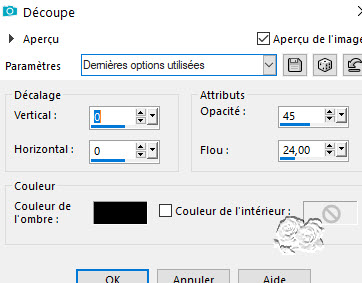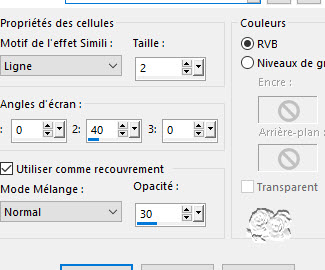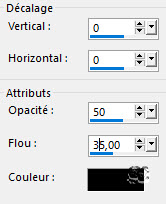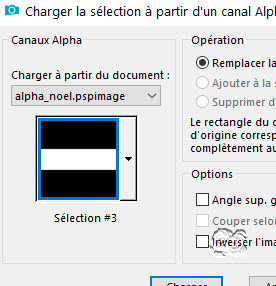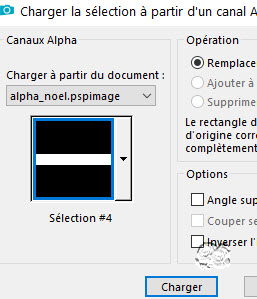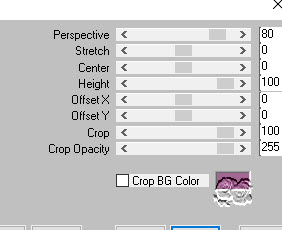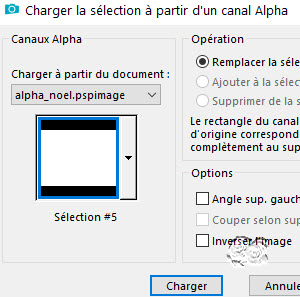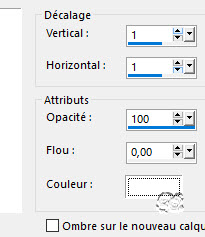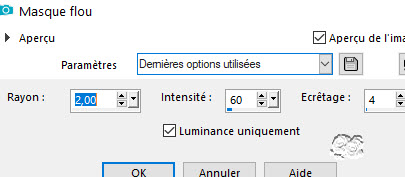|
************* ************* Ce tutoriel est ma propriété ;il est interdit de le copier ou le distribuer sur le Net sans mon autorisation écrite. De même,il est interdit de retirer le watermark du matériel;respectons le travail talentueux des tubeurs,sans qui nous ne pourrions créer de tutoriels. Si une des images vous appartient et que vous ne désirez pas qu'elle apparaisse ici, faites le moi savoir et je l'enlèverai aussitôt,ou je ferai un lien vers votre site!
Mes tutoriels sont sous copyright et de fait,régulièrement enregistrés
************* N'hésitez pas à changer le mode mélange des calques et leur opacité selon les couleurs que vous utiliserez
Les filtres que j'utilise dans mes tutoriels se trouvent sur ma page filtres!
tutoriel créé avec Psp2019 mais peut etre réalisé avec d'autres versions.
Dupliquez vos tubes et fermez les originaux Double cliquez sur les presets,ils iront s’installer seuls dans leur filtre respectif Placez la texture dans le dossier adéquat Abaissez le masque au bas de votre Psp
Prêts ? On y va ! Avant-plan :couleur 1 Arrière-plan : couleur 2 Ma palette :
1- ouvrir le calque alpha_noel Dupliquer et fermer l’original Renommer « raster 1 » 2- sélectionner tout Edition copier coller dans la sélection l’image.jpg Ne rien sélectionner 3- effet d’image mosaique sans jointure,par défaut
4- règlage flou radial
5- nouveau calque Remplir de la couleur 3 Calque nouveau calque de masque à partir d’une image Appliquer le masque NarahsMasks_1609
Règlage netteté davantage de netteté Calque fusionner le groupe 6- image redimensionner à 80%,un seul calque Objet aligner haut Objet aligner gauche Ou bien : outil sélectionner Positionner
M pour désélectionner Mode de fusion du calque masque sur lumière dure 6 bis- effet 3D ombre portée par défaut
7- sélection charger enregistrer une sélection à partir du canal alpha Charger la sélection 1
Sélection transformer la sélection en calque Remplir de ce dégradé linéaire
8- effet de texture texture Choisir la texture briques 15033
9- effet Eye Candy 5 Impact,Extrude Setting : noel_extrude Ne rien sélectionner 10- effet Eye Candy 5 Nature,Snow drift Setting: noel2020_snow drift et ok 11- placez vous sur le calque du masque Sélection charger enregistrer une sélection à partir du canal alpha Charger la sélection 2
Sélection transformer la sélection en calque Remplir de votre dégradé linéaire Nouveau calque effet 3D découpe
Fusionner le calque de dessous Ne rien sélectionner 12- effet artistique simili
13- activez le tube boule_16 Redimensionner à 35% Edition copier coller dans le rectangle Règlage netteté netteté effet 3D ombre portée
14- sélection charger enregistrer une sélection à partir du canal alpha Charger la sélection 3
Appuyer sur la touche supp. de votre clavier Ne rien sélectionner Calque fusionner le calque du dessous 15- activer le tube père noel Redimensionner à 40% Copier coller en haut de la pile Bien placer 16- ombre portée comme précédemment 17- se placer sur le fond sélection charger enregistrer une sélection à partir du canal alpha Charger la sélection 4
Sélection transformer la sélection en calque Effet Mura’s Meister,Perspective tiling,par défaut
Ne rien sélectionner Calque réorganiser placer en haut de la pile 18- baguette magique,progressivité 35 Cliquer eu haut du calque(partie transparente du calque) Appuyer 5 ou 6 fois sur la touche suppr. de votre clavier Ne rien sélectionner 19- effet Eye Cndy 5 Nature,Snow drift Setting : noel2020_snow drift 2 20- édition copier coller comme nouveau calque le tube neige Objet aligner bas 21-placez vous sur le calque dumasque(groupe raster 1) Sélection charger enregistrer une sélection à partir du canal alpha Charger la sélection 5
Nouveau calque Copier coller dans la sélection le tube boules_13 Ne rien sélectionner 22- se placer en haut de pile copier coller comme nouveau calque le tube sat_noel02 Redimensionner à 75% un seul calque Effet 3D ombre portée comme précédemment 23- copier coller comme nouveau calque le tube sat_per09 Redimensionner à 60%,un seul calque Ombre portée comme précédemment 24- copier coller quelques flocons Ombre portée
25 copier coller la fille lutin redimensionner à 50% Appliquer une ombre portée Fusionner les calques visibles Edition copier Activer le tube cadre Cliquer à l’intérieur pour sélectionner Edition coller dans sélection Ne rien sélectionner Ajouter mon filigrane Nouveau calque pour apposer votre signature Ajouter une bordure de 1 pxl couleur noire Redimensionner à 950 pxls de large
Règlage netteté masque flou
Voilà ! C’est terminé ! Merci d’avoir suivi mon tutoriel ! Tutoriel créé le 24/11/2020 ©saturnella
Merci Denise et Gigi d’avoir testé mon tutoriel !
*********** Versions de mes traductrices MariaT
Pinuccia
Vera
Lisette
************* N'hésitez pas à m'envoyer vos versions, je me ferai un plaisir de les afficher sur mon site.
*************
|